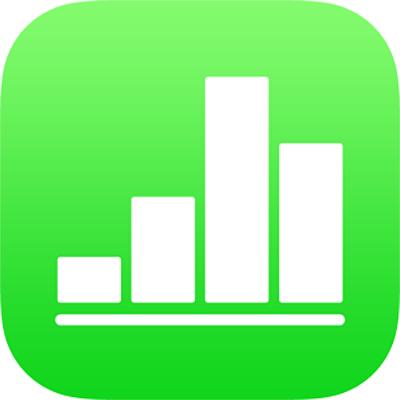
Modifier l’aspect du texte et des étiquettes de graphiques dans Numbers sur iPhone
Vous pouvez modifier l’aspect du texte d’un graphique en appliquant un autre style, en changeant la police, en ajoutant une bordure, etc.
Si vous ne parvenez pas à modifier un graphique, vous devrez peut-être le déverrouiller.
Modifier la police, le style et la taille du texte d’un graphique
Vous pouvez modifier l’aspect de tout le texte d’un graphique en une fois.
Touchez le graphique, puis touchez
 .
.Touchez Style, puis touchez Étiquettes.
Effectuez l’une des opérations suivantes :
Pour modifier la police : Touchez Police du graphique, puis touchez une police.
Si l’option Police du graphique ne s’affiche pas, balayez vers le haut depuis le bas des commandes.
Modifier le style de police : Touchez Police du graphique, touchez
 en regard de la police, puis touchez un style.
en regard de la police, puis touchez un style.Pour réduire ou augmenter la taille de la police : Touchez
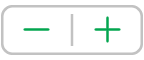 .
.Tout le texte du graphique augmente ou diminue proportionnellement (du même pourcentage).
Touchez
 pour fermer les commandes.
pour fermer les commandes.
Modifier le titre d’un graphique
Les graphiques possèdent un titre fictif (Titre) qui est masqué par défaut. Vous pouvez afficher et modifier le titre d’un graphique.
Touchez le graphique, touchez
 , puis touchez Graphique.
, puis touchez Graphique.Activez l’option Titre.
Pour modifier l’alignement du titre (pour qu’il s’affiche sur la gauche du graphique, par exemple), touchez Style, puis une option d’alignement.
Pour placer le titre au centre d’un graphique en anneau, touchez Position, puis Centre.
Pour modifier le titre, sélectionnez son texte, saisissez un nouveau titre, puis touchez OK.
Ajouter et modifier les étiquettes de valeur des graphiques
Les graphiques possèdent des étiquettes indiquant les valeurs de points de données particuliers. Par défaut, les données de graphique sont affichées dans le même format que les données sources. Par exemple, si les données sources sont formatées en tant que pourcentage, les données du graphique affichent un symbole de pourcentage. Vous pouvez modifier le format du graphique pour seulement afficher le nombre et choisir où les étiquettes de données doivent apparaître.
Touchez le graphique, puis touchez
 .
.Touchez Style, puis touchez Étiquettes.
Effectuez l’une des opérations suivantes :
Pour les diagrammes circulaires et les graphiques en anneau : Activez Valeurs, puis touchez Position pour choisir l’emplacement où vous souhaitez afficher les étiquettes. Pour masquer les étiquettes de valeur, désactivez Valeurs.
Si vous touchez Emplacement, sélectionnez Intérieur et activez « Empêcher les chevauchements », il se peut que les étiquettes se déplacent pour éviter les superpositions, et que des lignes de référence s’affichent pour les relier à leurs portions ou segments. Si vous sélectionnez Extérieur, les étiquettes se placent en dehors des portions ou segments. Pour relier les étiquettes à leurs portions ou segments, touchez Ligne droite ou De biais pour activer les lignes de référence. Touchez Aucune si vous ne voulez pas afficher de lignes de référence. Avec les lignes de référence de biais, les légendes s’alignent en colonnes, tel qu’indiqué ci-dessous.
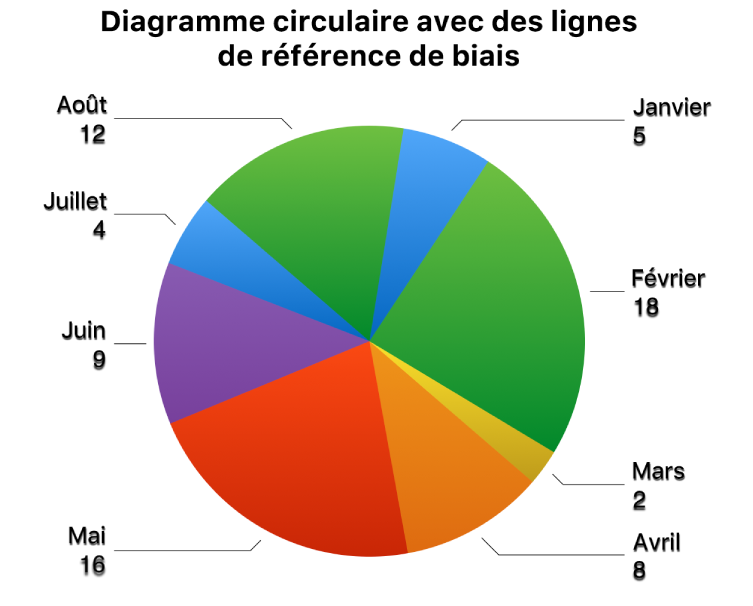
Pour les graphiques à bulles et en nuage de points : Touchez Valeurs sous les étiquettes des points de données, puis choisissez entre les valeurs X ou Y. Pour masquer les étiquettes de valeur, touchez Aucune.
Pour changer l’emplacement de l’étiquette, touchez Emplacement, puis touchez une option.
Si votre graphique contient des bulles qui se chevauchent, vous pouvez activer « Afficher les étiquettes au premier plan » pour que les étiquettes ne soient plus recouvertes.
Pour les autres types de graphiques : Touchez une option sous « Valeurs des séries » pour positionner les étiquettes à un emplacement particulier, comme « en bas », « au milieu », « au-dessus » ou « en haut ». Les options disponibles dépendront de votre type de graphique.
Pour afficher les données du graphique sous forme de nombre (et non pas avec le format de données sources), effectuez l’une des opérations suivantes :
Pour les diagrammes circulaires et les graphiques en anneau : Touchez « Format des nombres », puis touchez pour désactiver « Identique à la source ».
Pour les autres types de graphiques : Touchez « Étiquettes de valeur », touchez « Format des nombres », puis touchez pour désactiver « Identique à la source ».
Si vous activez l’option « Identique à la source », les étiquettes de valeurs ont le même format que les données d’origine du tableau.
Modifier les étiquettes d’axe
Vous pouvez préciser quelles étiquettes apparaissent sur un axe, modifier leur nom et changer leur angle d’orientation.
Touchez le graphique, puis touchez
 .
.Touchez Style, puis touchez Étiquettes.
Effectuez l’une des opérations suivantes :
Pour modifier les marques de l’axe des valeurs (X) : Touchez « Étiquettes de valeur » sous l’axe des valeurs (X).
Pour modifier les marques de l’axe des catégories (Y) : Touchez « Étiquettes de valeur » sous l’axe des catégories (Y) .
Utilisez les commandes de l’axe des X et de l’axe des Y pour apporter les modifications.
Si vous activez l’option « Nom de l’axe », Numbers ajoute un nom d’axe fictif au graphique. Pour le modifier, sélectionnez le nom de l’axe, puis saisissez le vôtre.
Pour ajouter une légende ou une étiquette à un graphique, consultez la rubrique Ajouter une légende ou un titre à des objets dans Numbers sur iPhone.